Isi kandungan
Microsoft Word, Excel dan PowerPoint membenarkan pengguna memulihkan versi sebelumnya dengan mengklik butang "Sejarah Veison" pada Mac. Walau bagaimanapun, ciri berguna ini tidak didayakan secara lalai. Sejarah Versi Semak imbas dikelabukan pada Mac apabila ia dimatikan. Dalam artikel ini, kami akan membincangkan sebab Sejarah Semak Imbas Versi dikelabukan pada Mac , dan menyediakan 3 kaedah berkesan untuk memulihkan data anda apabila butang "Sejarah Semak Imbas Versi" dikelabukan.
Mengapa Sejarah Versi Semak Imbas Dikelabukan pada Mac
Menurut tapak Rasmi Sokongan Microsoft ini, pilihan "Sejarah Versi Semak imbas" dikelabukan pada Mac anda apabila fail disimpan secara setempat dan hanya tersedia apabila anda menggunakan penyelesaian sandaran OneDrive atau disimpan dalam awan. Oleh itu, jika "Sejarah Versi Semak Imbas" dikelabukan pada Mac anda, semak sama ada anda membuka sandaran OneDrive dalam Word, Excel dan PowerPoint.
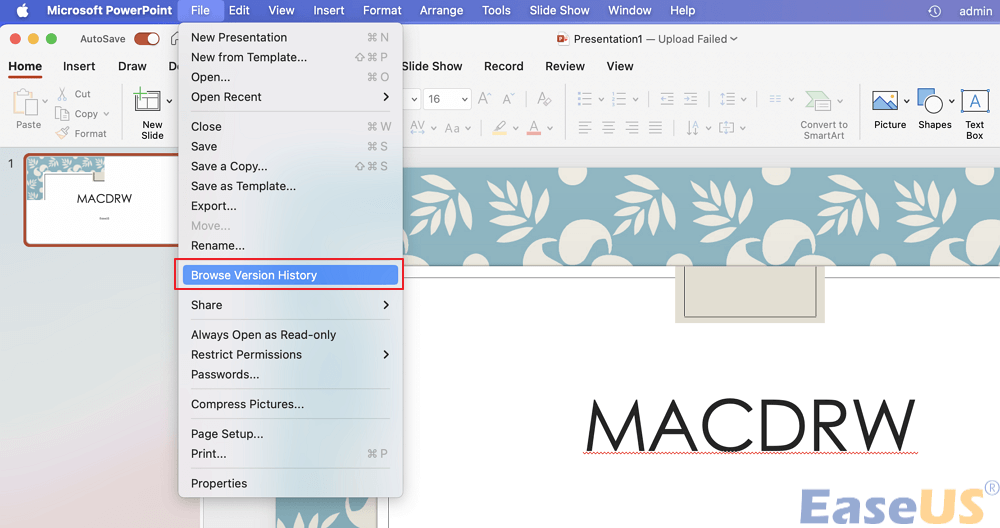
Cara Mendayakan Sejarah Versi Semak Imbas pada Mac
Anda boleh mendayakan Semak Imbas Sejarah Versi dalam Excel , Word, PowerPoint, dsb., untuk memulihkan versi terdahulu dokumen anda pada titik masa tertentu. Berikut ialah cara untuk mendayakan pilihan "Sejarah Versi Semak imbas" pada Mac:
- Notis:
- langkah berikut juga berfungsi dalam Microsft Excel dan Word.
Langkah 1. Lancarkan Microsft PowerPoint (atau Word/Excel) pada Mac anda dan buka dokumen.
Langkah 2. Klik "Simpan > Simpan Sebagai" selepas mengedit dokumen.
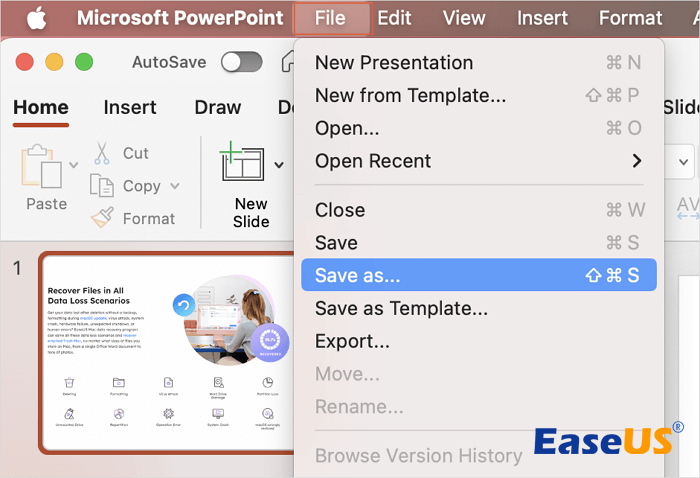
Langkah 3. Pilih "OneDrive" atau "SharePoint" sebagai lokasi. Jika kotak dialog tidak menunjukkan perkhidmatan dalam talian, klik "Lokasi Dalam Talian".

Cara Memulihkan Data jika Sejarah Versi Semak Imbas Dikelabukan [3 Pembaikan]
Kekelabuan pilihan "Sejarah Versi Semak imbas" boleh menyebabkan kehilangan data pada dokumen pengeditan anda. Berikut ialah 3 pembetulan untuk memulihkan fail Word, Excel dan PowerPoint versi anda yang belum disimpan atau sebelumnya:
- Betulkan 1. Pulihkan Dokumen Versi Sebelumnya Menggunakan Perisian
- Betulkan 2. Pulihkan Data Sebelumnya daripada Sandaran Mesin Masa
- Betulkan 3. Semak Fail AutoRecovered Apabila Sejarah Versi Semak Imbas Dikelabukan
Betulkan 1. Pulihkan Dokumen Versi Sebelumnya Menggunakan Perisian
Apabila butang "Semak Imbas Sejarah Version" dikelabukan pada Mac anda, ini bermakna anda tidak boleh memulihkan versi PowerPoint sebelumnya atau fail lain dengan mengklik butang "Semak Imbas Sejarah Version". Dalam kes ini, anda boleh memasang perisian pemulihan data yang dipercayai untuk mendapatkan semula data anda.
Wizard Pemulihan Data EaseUS untuk Mac menyokong hampir semua jenis pemulihan fail dalam situasi yang berbeza, termasuk mendapatkan kembali versi dokumen anda sebelumnya. Alat pemulihan data EaseUS boleh:
- pulihkan versi terdahulu dokumen Word
- dapatkan semula versi lama fail Excel
- memulihkan fail Word, Excel dan PowerPoint yang belum disimpan
- pulihkan versi sebelumnya data iCloud Drive
Pasang perisian pemulihan fail EaseUS pada Mac anda dan ikuti langkah di bawah untuk memulihkan dokumen versi sebelumnya:
Nota : Anda boleh membuat sandaran dengan mengklik "Sandaran Cakera" di sebelah kiri dahulu. Apabila cakera rosak atau dokumen yang tidak disimpan pada cakera secara tidak sengaja dipadam atau hilang, anda boleh mendapatkan semula data daripada imej sandaran.
Langkah 1. Pilih cakera
Lancarkan Wizard Pemulihan Data EaseUS untuk Mac, tuding tetikus pada peranti tempat anda kehilangan fail yang tidak disimpan, dan klik "Cari fail yang hilang".

Langkah 2. Pilih dokumen yang belum disimpan
Selepas imbasan, klik "Jenis", dan kembangkan "Dokumen Tidak Disimpan". Klik jenis fail yang tepat - Word, Excel, Powerpoint, Keynote, Pages atau Numbers yang anda hilang tanpa menyimpan.

Langkah 3. Pratonton dan pulihkan fail yang tidak disimpan
Klik dua kali untuk pratonton fail anda yang belum disimpan, pilih versi yang betul dan klik "Pulihkan" untuk menyimpan fail ke lokasi selamat yang lain pada Mac.

Kongsi siaran ini di SNS untuk membantu lebih ramai orang mendapatkan semula dokumen mereka yang hilang jika anda fikir pembetulan ini membantu.
Betulkan 2. Pulihkan Data Sebelumnya daripada Sandaran Mesin Masa
Memulihkan data anda daripada sandaran Time Machine ialah salah satu pembetulan yang berkesan. Berikut ialah cara untuk mengakses sandaran Time Machine dan memulihkan dokumen anda yang terdahulu:
Langkah 1. Navigasi ke "menu Apple > Tetapan Sistem > Umum > Mesin Masa".

Langkah 2 . Pilih ikon Mesin Masa dalam bar menu dan pilih "Semak Imbas Sandaran Mesin Masa" daripada pilihan lungsur.

Langkah 3. Pilih sandaran Mesin Masa yang menyimpan versi terdahulu dokumen yang anda perlukan. Klik "Pulihkan" untuk mendapatkannya kembali.
Betulkan 3. Semak Fail AutoRecovered Apabila Sejarah Versi Semak Imbas Dikelabukan
Ciri AutoRecovery merealisasikan sandaran fail latar belakang dengan menyimpan fail secara automatik pada selang masa yang ditetapkan. Secara lalai, ciri AutoRecovery dalam Word, Excel dan PowerPoint menyimpan dokumen setiap 10 minit. Walau bagaimanapun, anda boleh menetapkan kekerapan dokumen AutoRecovery anda disimpan di latar belakang untuk mengelakkan kehilangan data akibat penutupan mengejut.
Berikut ialah lokasi fail AutoRecovered, semak sama ada data yang anda ingin pulihkan disimpan dalam laluan di bawah:
- Folder AutoRecovery Word : /Users/username/Library/Containers/com.Microsoft/Data/Library/Preferences/AutoRecovery
- Folder AutoRecovery Excel: /Users/username/Library/Containers/com.microsoft.Excel/Data/Library/Preferences/AutoRecovery
- Folder AutoRecovery PowerPiont: /Users/Library/Containers/com.Microsoft.Powerpoint/Data/Library/Preferences/AutoRecovery.
Kesimpulan
Siaran ini membincangkan sebab Sejarah Semak Imbas Versi dikelabukan pada Mac dan menyediakan 3 kaedah berkesan untuk memulihkan data anda apabila butang "Sejarah Semak Imbas Versi" dikelabukan: Perisian pemulihan data EaseUS Mac, sandaran Mesin Masa dan folder AutoRecovery.
Semak Imbas Sejarah Versi Dikelabukan Soalan Lazim Mac
Berikut ialah soalan yang sering ditanya orang apabila mereka menghadapi masalah: pilihan "Sejarah Versi Semak imbas" dikelabukan. Cuba tengok.
1. Bagaimana untuk mendayakan sejarah versi semak imbas dalam Excel Mac?
Jika anda menggunakan Microsoft 365 untuk Mac, pilih nama dokumen dalam bar tajuk aplikasi, kemudian pilih "Semak Imbas Sejarah Versi". Jika anda menggunakan versi Office untuk Mac yang lebih lama, pilih "Fail > Semak Imbas Sejarah Versi".
2. Mengapakah sejarah dikelabukan dalam Word?
Sebab biasa pilihan "Sejarah Versi Semak imbas" dikelabukan ialah: Dokumen tidak disimpan; ia telah disimpan dan ditimpa dengan semakan baharu.
3. Bagaimana untuk melihat sejarah versi dalam Word Mac?
Pada Mac anda, buka dokumen Word, kemudian pilih "Fail > Kembali Ke > Semak Imbas Semua Versi" untuk melihat sejarah versi dokumen anda.
artikel berkaitan
-
Pemulihan Data APFS: Cara Memulihkan Fail APFS pada Mac/Windows
![author icon]() Daisy/2024/09/25
Daisy/2024/09/25
-
Cara Memulihkan Fail yang Digantikan pada Mac
![author icon]() Daisy/2024/09/27
Daisy/2024/09/27
-
Cara Memulihkan Fail yang Dipadamkan Kad SD Mac Percuma [Kemas Kini 2024]
![author icon]() Daisy/2024/09/10
Daisy/2024/09/10
-
3 Kaedah: Pulihkan Fail Excel yang Tidak Disimpan atau Hilang pada Mac
![author icon]() Daisy/2024/09/12
Daisy/2024/09/12